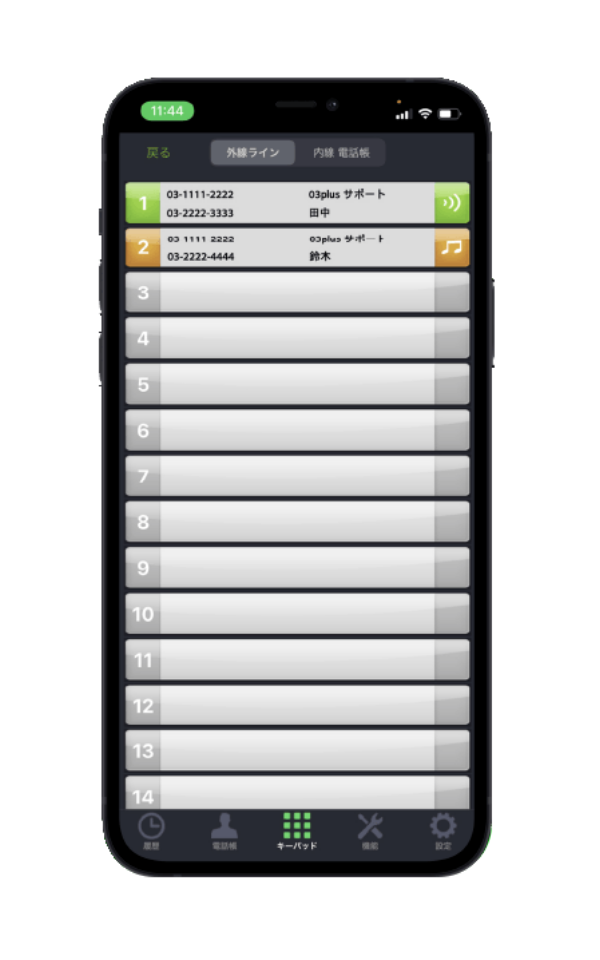03plus電話アプリのお申し込みと初期設定
ご利用方法の詳細については、各ご利用ガイドをご参照ください。
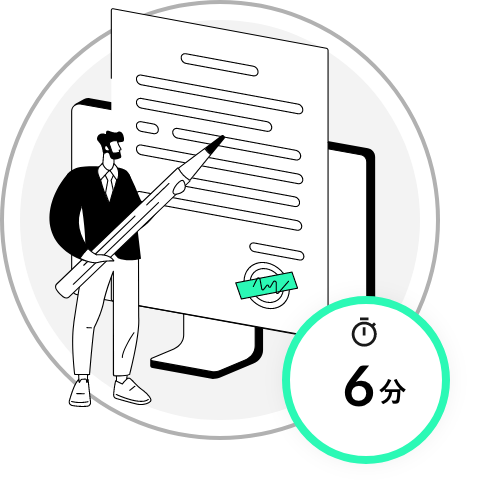
お申し込み
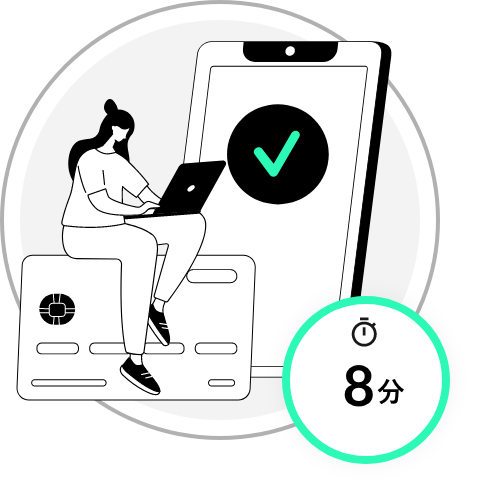
決済
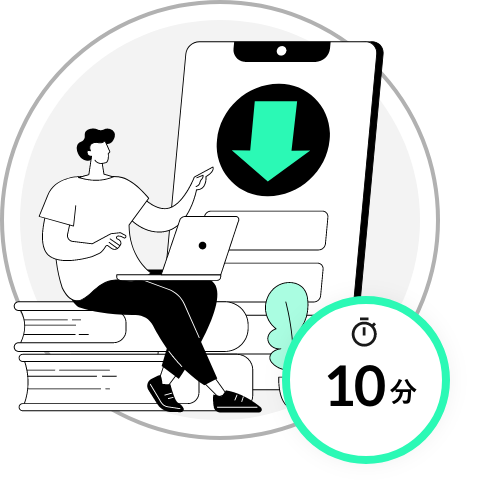
アプリインストール・ログイン
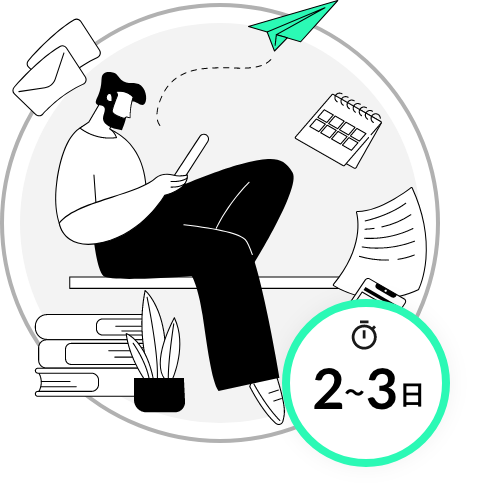
お手続き完了
- 03plusでは、スマートフォンアプリを使用して、電話の発着信を行います。
- 03plus電話アプリを使用して固定電話番号をスマホで受ける場合は、まずは、お申し込みページからお申し込みいただき、電話番号を取得していただく必要がございます。
- お申し込み完了後、アプリをインストールしたら、取得したIDとお申し込み時にご自身で設定したパスワードを利用してログインします。初期設定は、これで完了です。
- ログイン後、番号宛に着信があった場合は不在着信としてアプリに通知されますが、発着信と番号表示に制限があります。
- お申し込み時にご登録いただいた住所宛に、制限解除コードが記載されたハガキを送付します。
※個人名義申込みで、スマートフォンによる本人確認を利用された場合は、ハガキの受け取りが不要となります。詳しくはこちらをご覧ください。 - 発着信制限解除コードのハガキを受取後、アプリの発信画面からコードを入力すると、取得した固定電話番号で発着信が可能になります。着信元の電話番号も表示されるようになります。
アプリ画面について
03plusのスマートフォンアプリの画面についてのご案内になります。 画面はシンプルで操作は簡単!かけたい相手先の電話番号を入力して発信ボタンを押せば電話がかけられます。 新たに電話帳登録する必要はありません。スマートフォン本体に登録している電話帳を参照して表示します。 設定画面では、複数のスマートフォンで利用する際の着信する端末の設定や、前日までのご利用中の通話料の確認もできます。
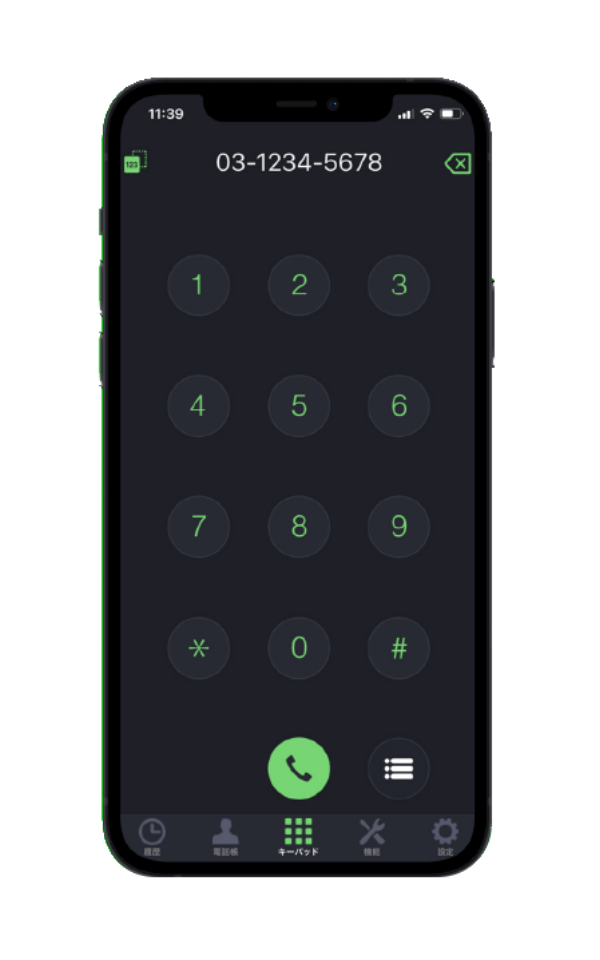
キーパッド画面
相手先の電話番号を入力後、発信ボタンを押して電話をかけます。
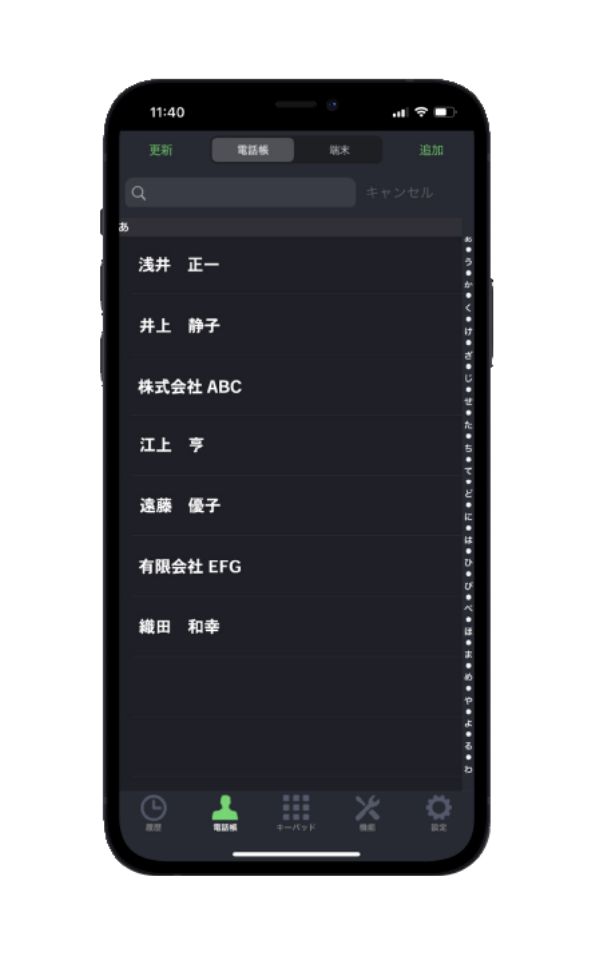
電話帳画面 その1
スマートフォン本体に登録されている電話帳を参照して表示されます。
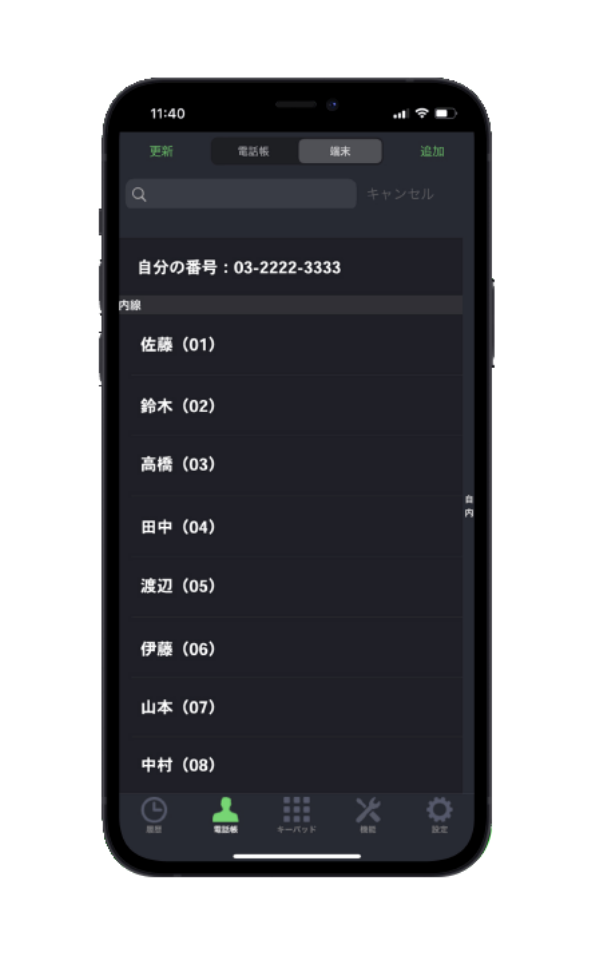
電話帳画面 その2
ご契約電話番号(自分の番号)と内線番号が表示されます。
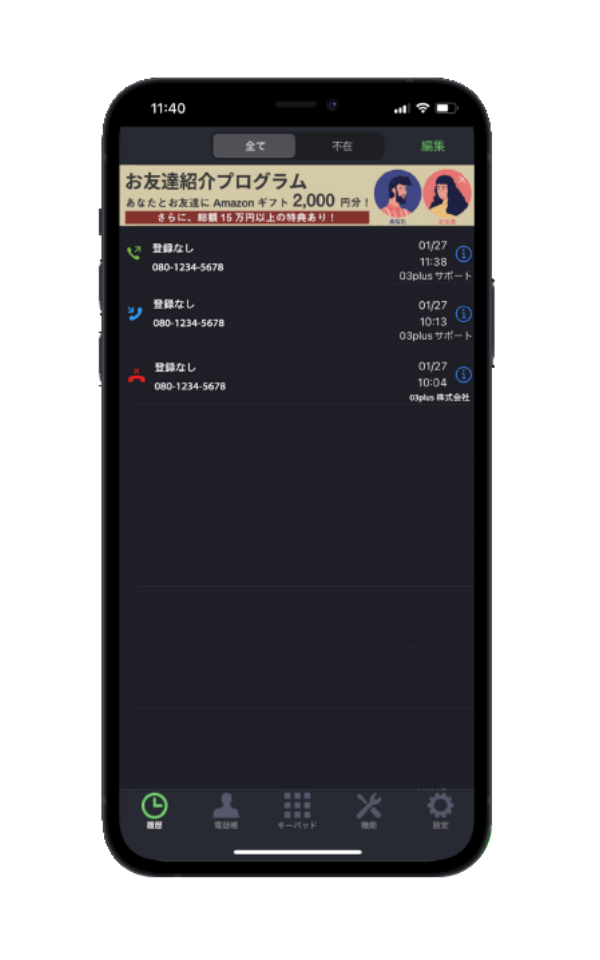
履歴画面
この端末の03plusアプリで固定電話番号から発信、着信した履歴が表示されます。
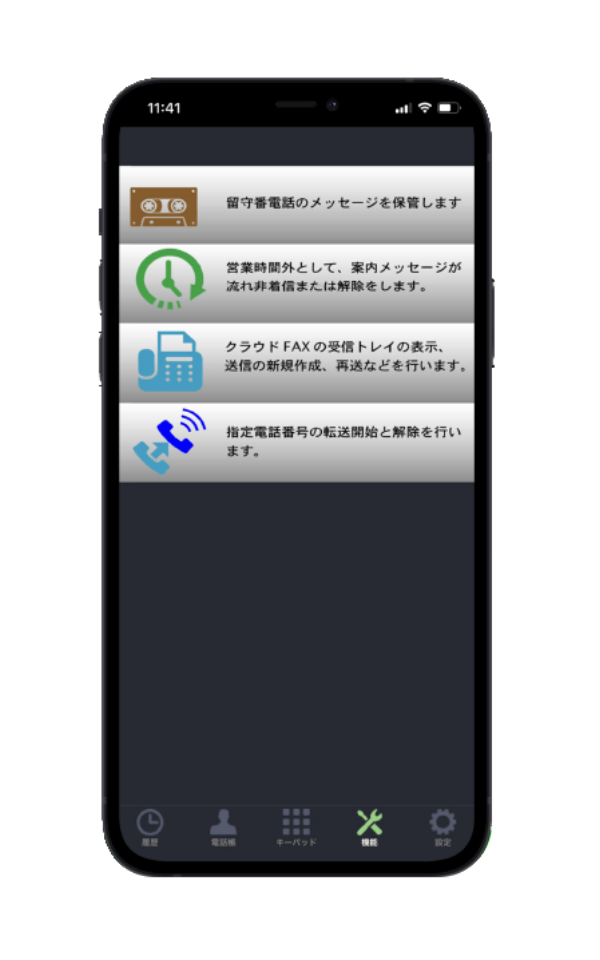
機能画面
留守電、時間外メッセージ、FAX受信、転送電話の4つのオプションサービスの利用や設定を行うことができます。
※オプションのお申し込みは、管理画面にログインして行ってください。
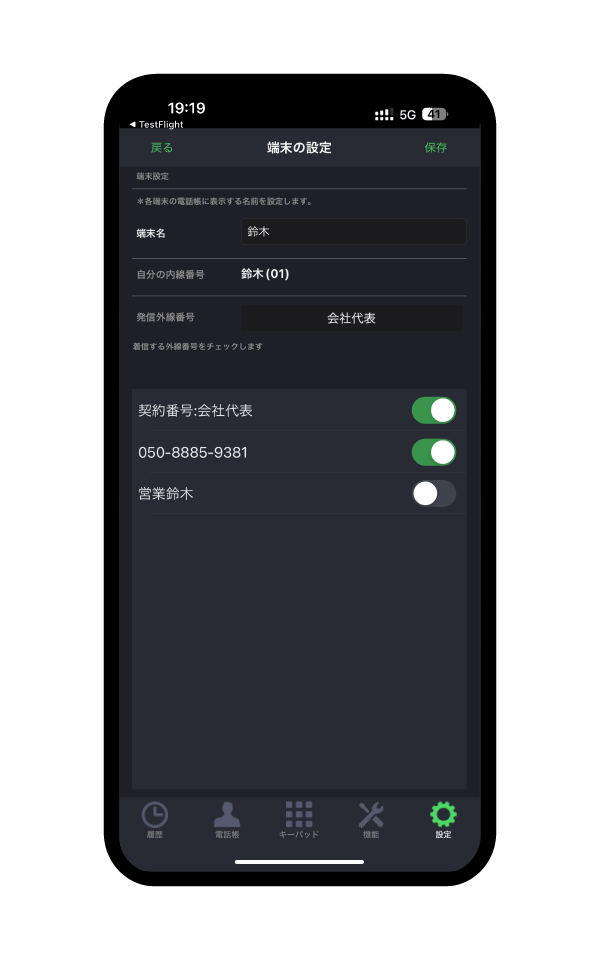
端末の設定画面
端末名、発信設定、着信設定など複数の電話番号をご利用いただく場合の設定画面です。
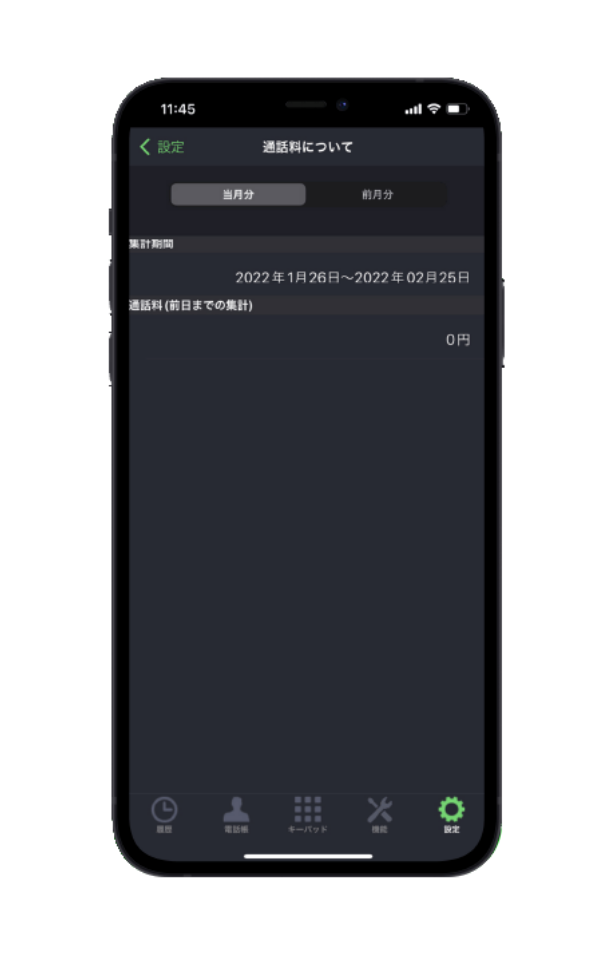
通話料の確認画面
前日までのご利用された通話料が確認できます。
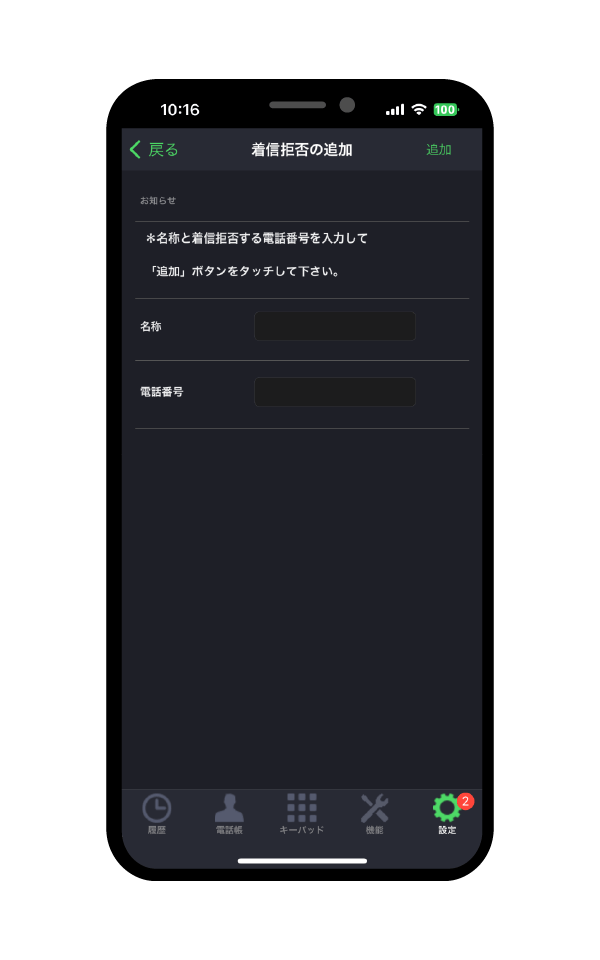
着信拒否番号の追加画面
着信拒否したい電話番号を追加できます。
03plusアプリの基本的な使い方
[1] 固定電話番号を受ける
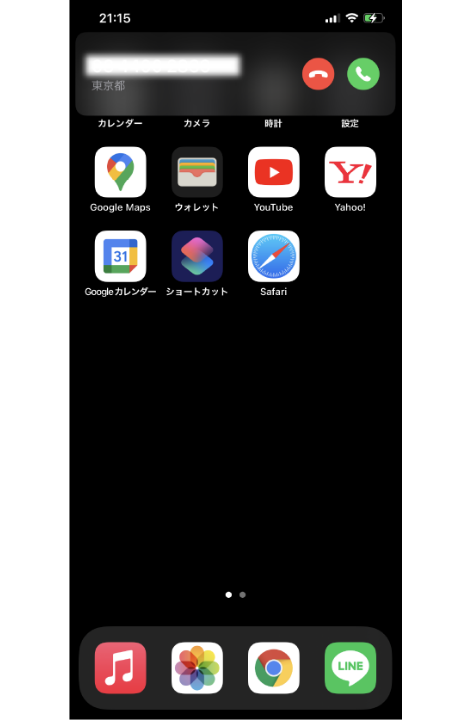
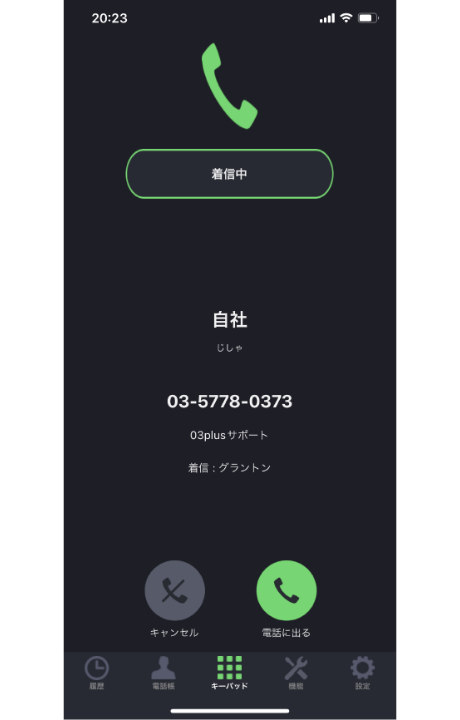
取得した固定電話番号に着信があると、iPhoneをご利用の場合は、iPhoneのcallkitという機能を利用して通常の電話と同じように着信が表示されます。
※03plusオーディオと表示されます。
複数の電話番号を利用している場合は、この時点ではどの番号に着信しているかは表示されません。通話を開始することで、着信先の電話番号を確認することができます。
Android端末の場合は、03plusの着信画面が表示されます。電話を受けるボタンで通話が開始されます。
※スワイプ等でアプリを強制終了した場合、着信は通知されませんので、強制終了しないようにご注意ください。
※iPhoneで着信先番号を表示させる設定はこちら
[2] ダイヤル画面から固定電話番号で外線に発信する
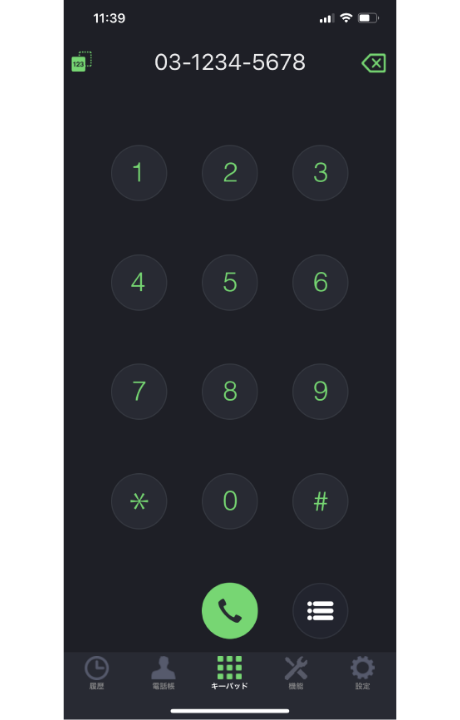
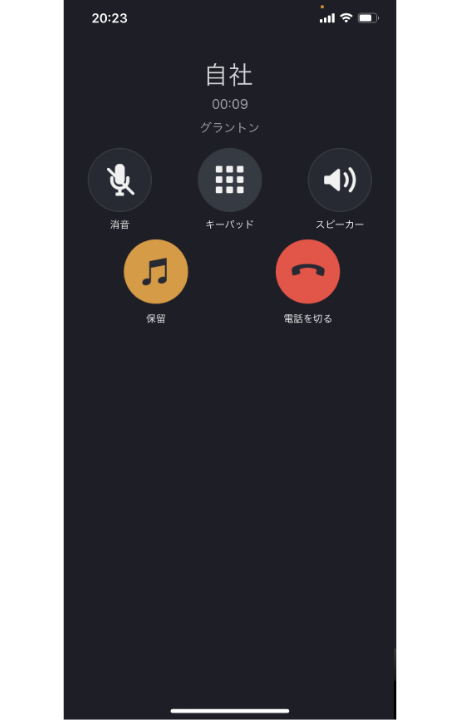
キーパッド画面で相手先の電話番号をタップして、受話器ボタンをタップすることで発信されます。
通話中の画面では、消音、スピーカー、キーパッド、電話を切るのボタンが表示されます。それぞれ以下のような機能となります。
消音:
こちらの声を相手に届かない状態にします。
スピーカー:
スピーカーフォンの状態にします。
キーパッド:
自動応答やDTMFなど、キーの入力が必要な場合に、キーパッドを表示して入力を行うことができます。
電話を切る:
電話を切ります。
保留:
通話を保留します。もう一度タップすると保留を解除して通話を再開します。
※複数番号ご利用の場合、保留はパーク保留となり、動作が異なります。
[3] 電話帳から発信する
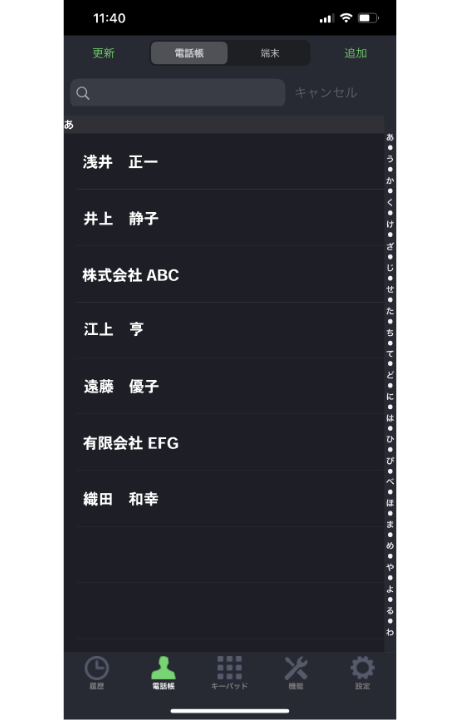
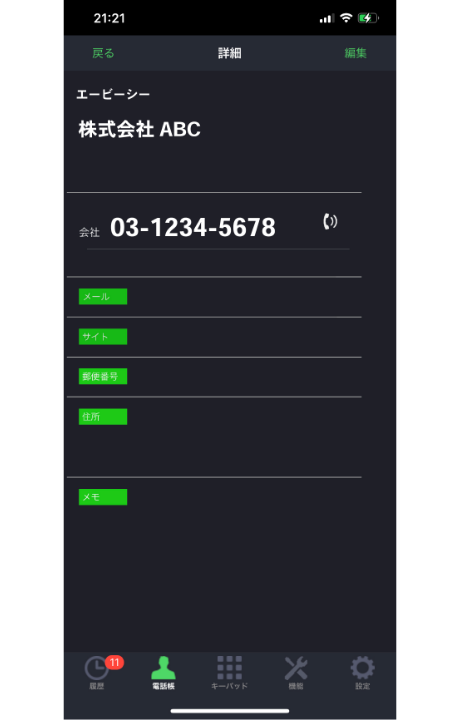
03plusの電話帳を開くと、スマホの電話帳から自動に読み込んだものが表示されます。 Web電話帳(オプション)を利用することも可能です。 Web電話帳を利用した場合、端末とWeb電話帳の両方を使用することができます。タップして発信します。
[4] 通話履歴から発信する
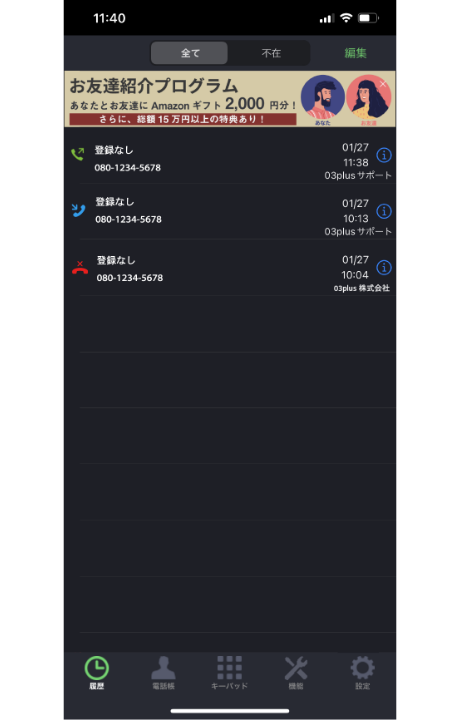
通話履歴をタップすることで、発信を行うことができます。複数の電話番号をご利用の場合は、発信元の電話番号は、履歴に登録されている電話番号(発着信した電話番号)となります。
さらに便利な使い方
[1] 着信拒否の設定を行う

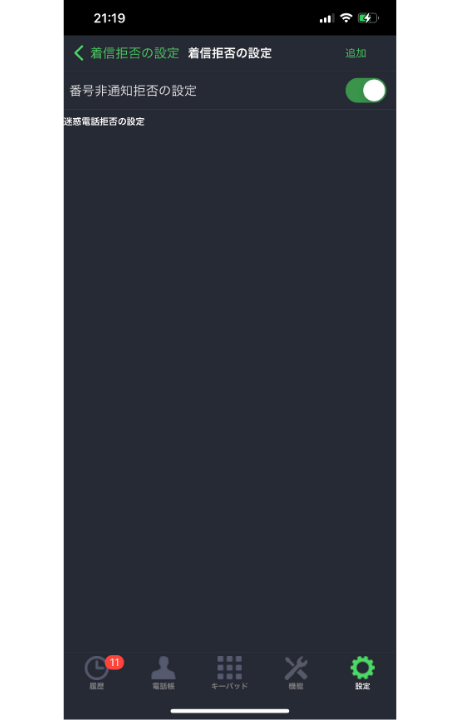
番号を指定して着信拒否を行う、非通知の場合に着信拒否を行う設定が可能です。
[2] 内線を利用する(複数台でご利用の場合)
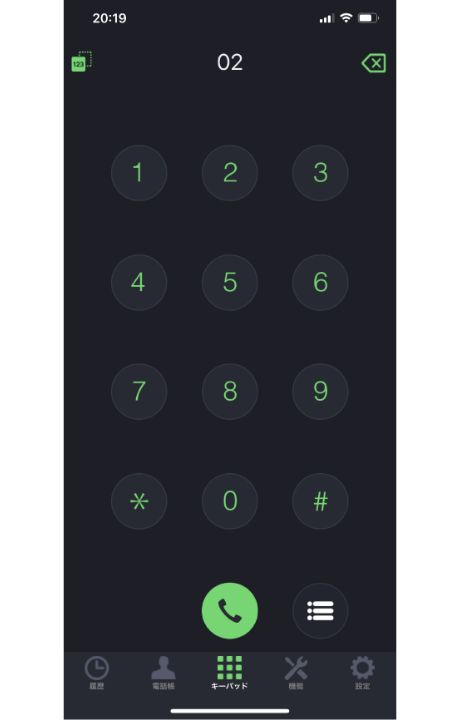
端末ごとに割り当てられた内線番号に発信することで、無料の内線通話を行うことができます。
[3] パーク保留で電話を取り次ぐ(複数台でご利用の場合)
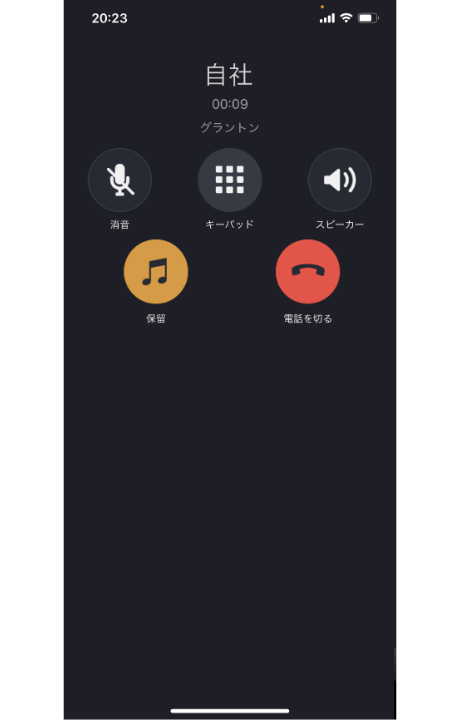
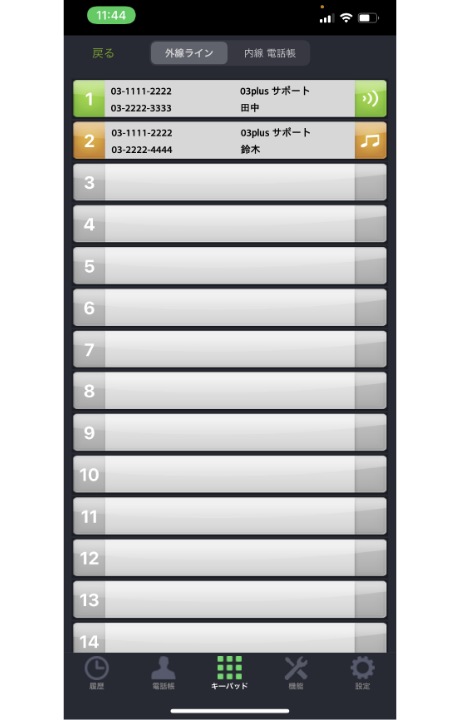
複数の端末でご利用いただいている場合、パーク保留の機能を利用することができます。
固定電話番号をスマホで受けて、一旦保留したものを、別の端末で受ける(保留を解除する)ことが可能になります。
※電話の取次ぎをせず、通話を一時中断したい場合は、保留ボタンではなく、消音ボタンをタップして中断します。
[4] 通話履歴から発信、着信履歴を共有する
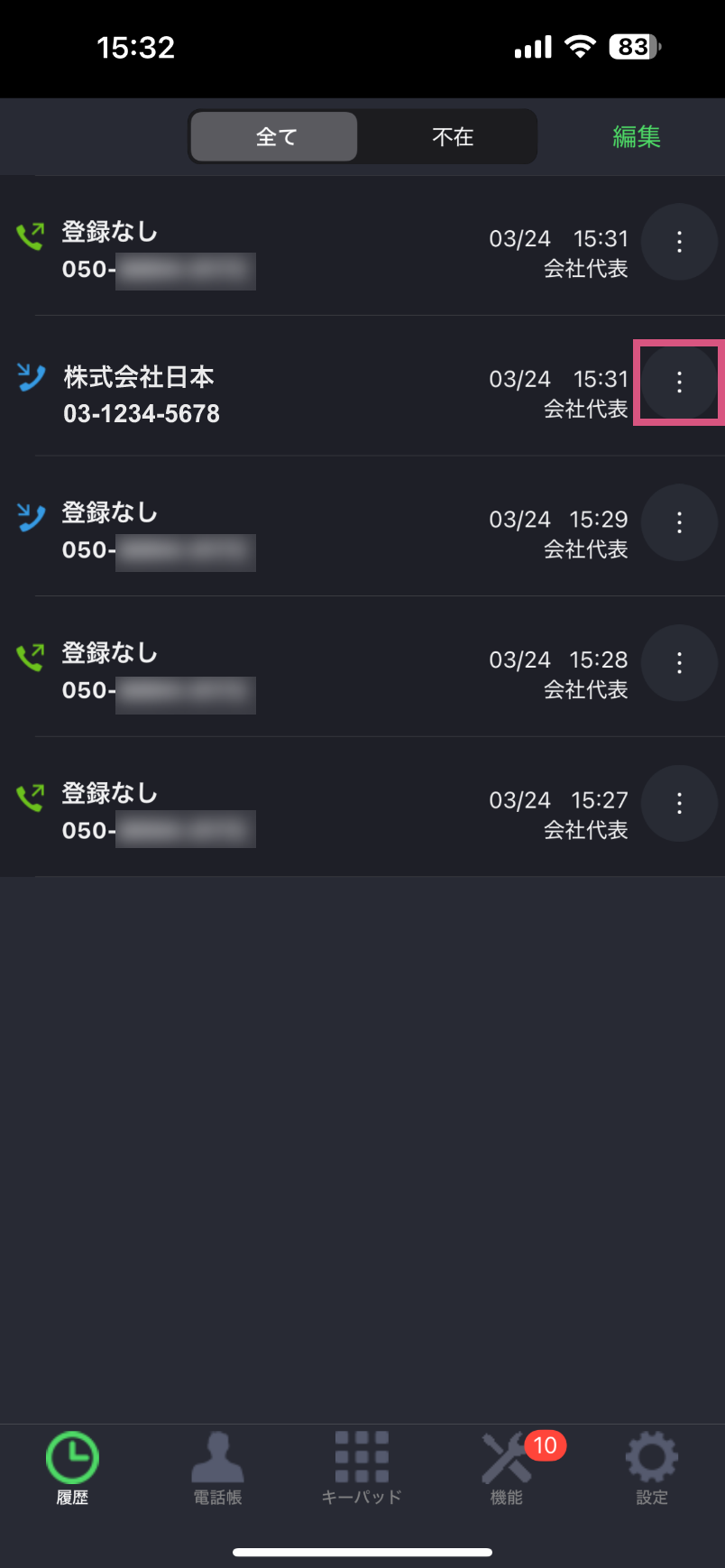
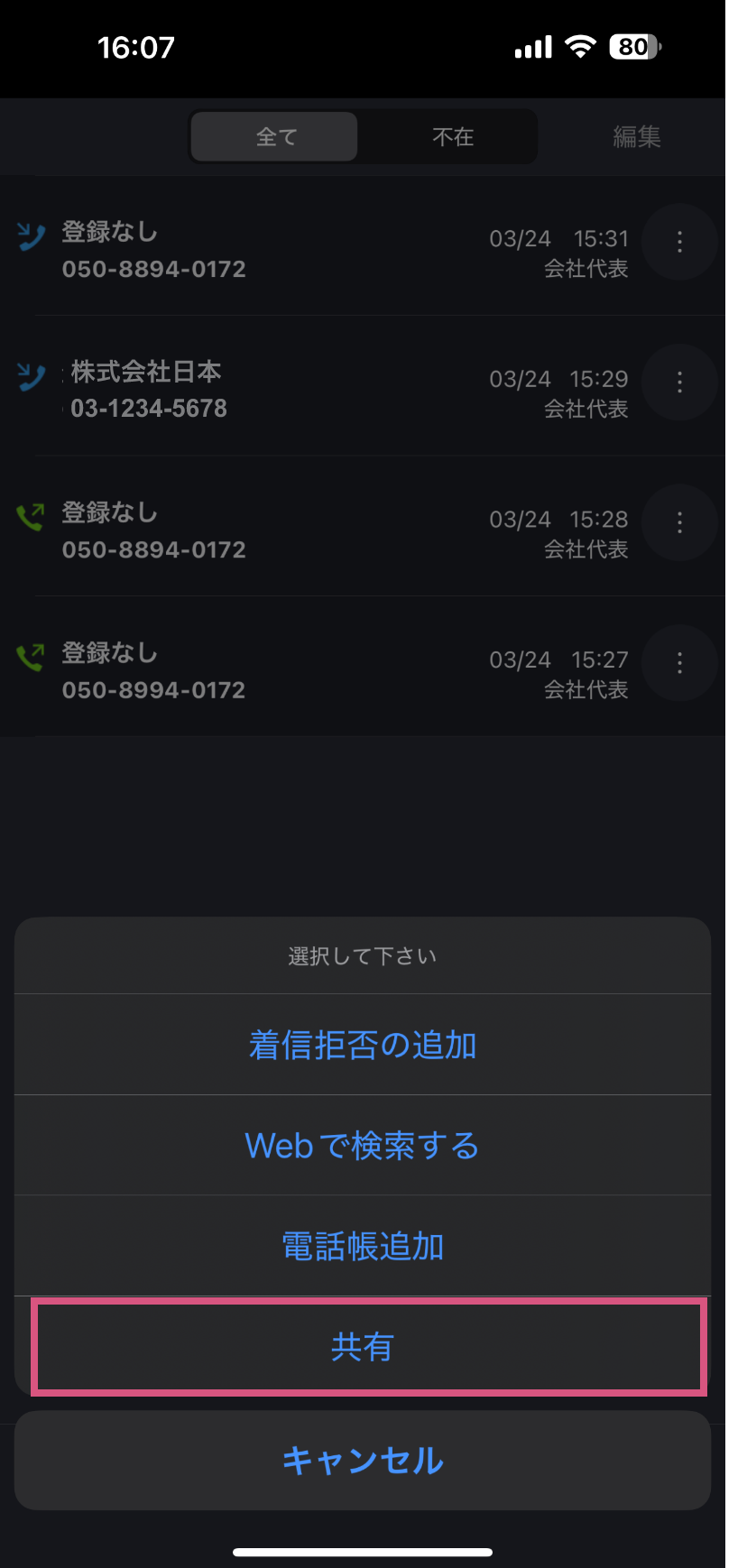
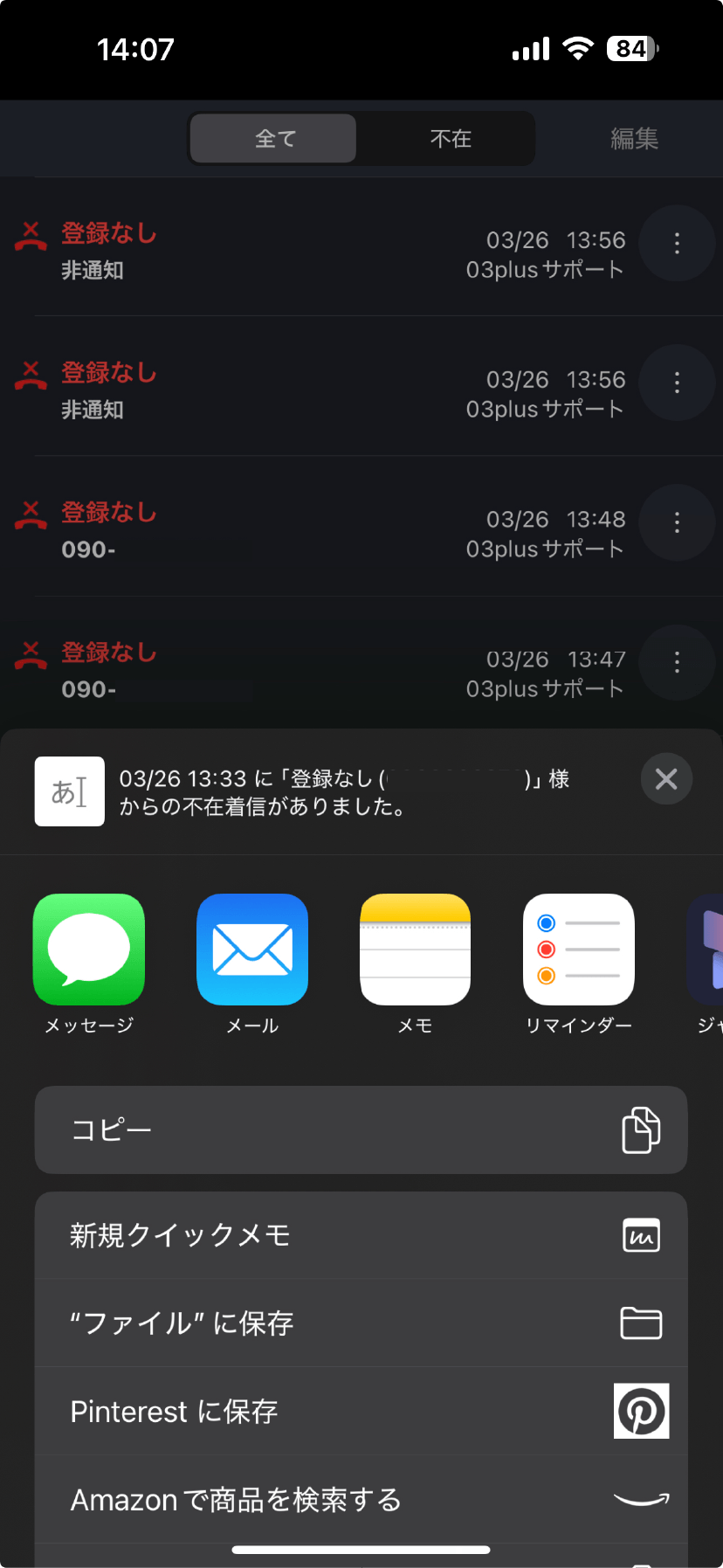
通話履歴から、発着信の履歴、パーク保留を共有することで、チャット等で通話状態を知らせる事が出来ます。
[5] 通話履歴から電話番号検索する
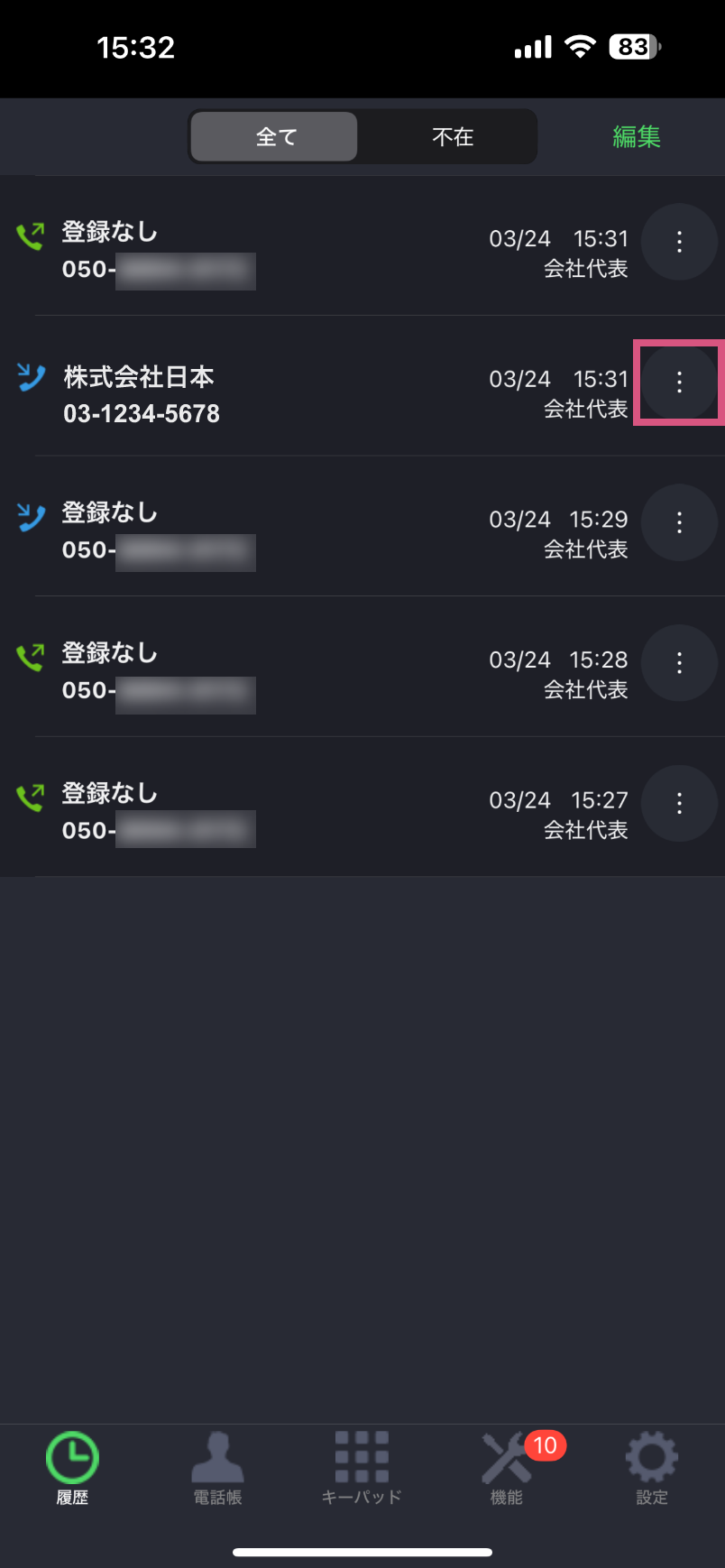
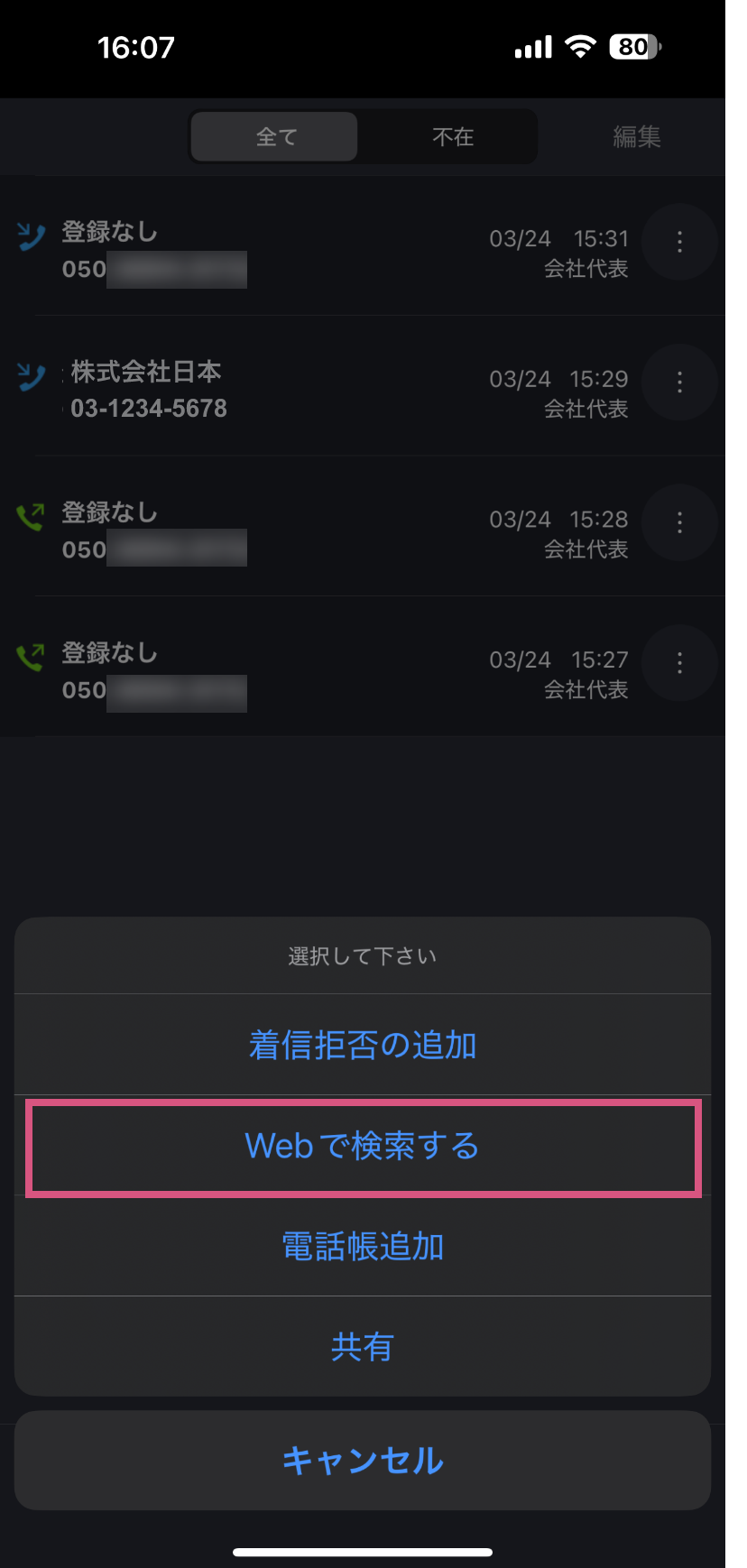
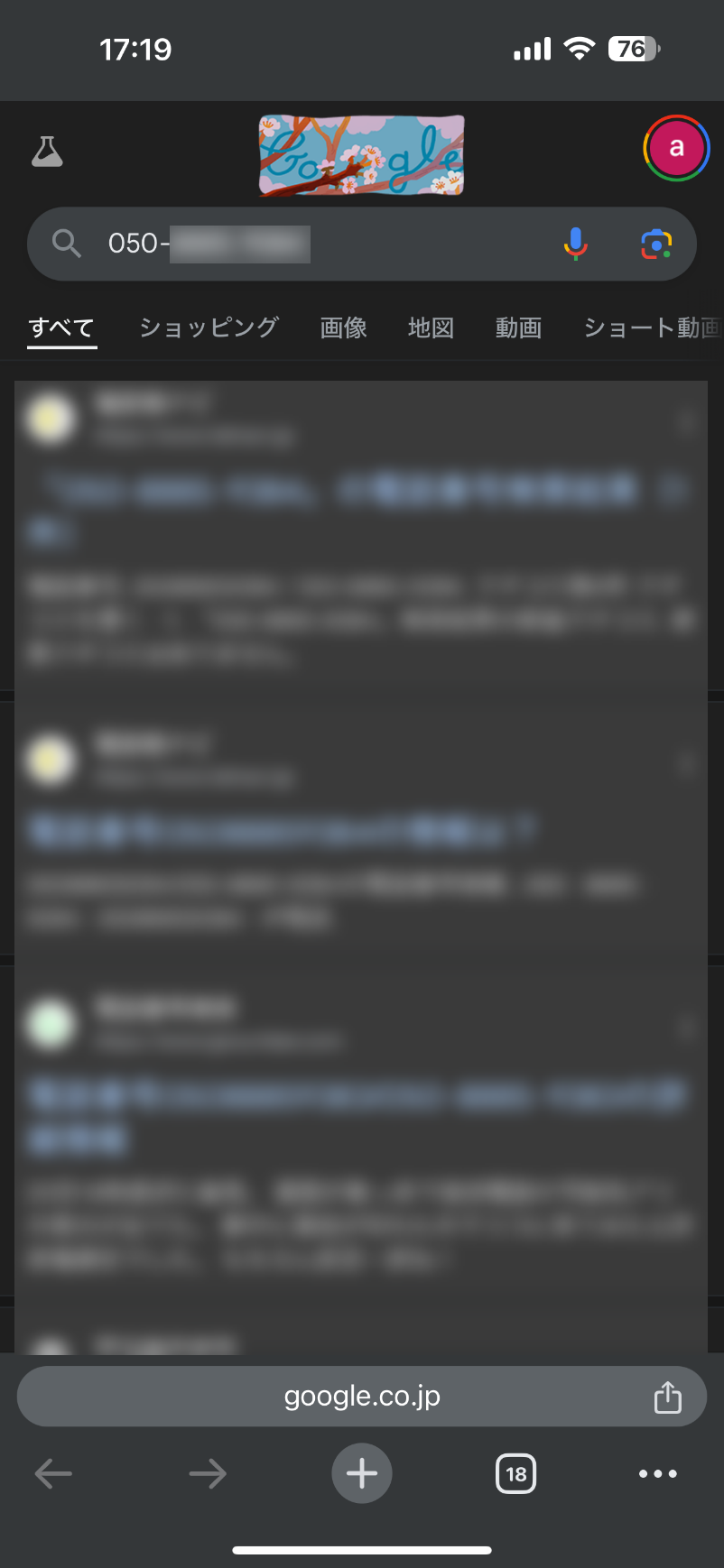
発信、着信履歴から電話番号をWeb検索できます。不明な発信者からの着信履歴の電話番号を検索する事により、迷惑電話等への不要な折り返しを削減できます。
※この他、オプション機能の利用方法などについては、マニュアルをご確認ください。